Na našoj web stranici postoje već slične upute za usmjerivače iz ZyXEL, Asus i D-Link. Ali kako vidjeti tko je spojen na Wi-Fi, ako je usmjerivač s TP-LINK-a, još nisam napisao. Ima svoje nijanse, stoga ćemo sada sve razmotriti detaljnije.
Ne znam zašto, ali mnoge ljude zanima pitanje tko je još povezan s mojim Wi-Fi-om, tko "krade" Internet i kako ga blokirati. Odmah mogu reći da ako imate dobru lozinku za Wi-Fi mrežu, tada na popisu povezanih klijenata vjerojatno nećete vidjeti uređaje drugih proizvođača. Mora se postaviti dobra lozinka, naravno. Na ovu temu postoji čak i zaseban članak.
Dakle, ako imate dvojbe i čini vam se da je netko drugi "pokupio" vaš Wi-Fi, onda se to može provjeriti bez problema. A ako imate TP-LINK usmjerivač, onda je ovaj priručnik za vas.
TP-LINK: kako doznati tko je spojen na moj Wi-Fi i blokirati uređaj?
Sve to možete vidjeti u postavkama usmjerivača. Prvo moramo prijeći na web sučelje. Da biste to učinili, otvorite preglednik, idite na tplinklogin.net (možete isprobati i 192.168.1.1 ili 192.168.0.1). Adresa je navedena na dnu usmjerivača. Unesite svoje korisničko ime i lozinku na stranici za autorizaciju. Ako ih niste promijenili, to su administrator i administrator. Ako nešto ne uspije, pogledajte detaljne upute za ulazak u web sučelje TP-LINK usmjerivača.
U postavkama idite na karticu "Wireless". Ako imate dvopojasni usmjerivač, otvorite karticu s željenom mrežom (2,4 GHz ili 5 GHz). I odmah prijeđite na "Bežična statistika" (statistika bežičnog načina rada).
Tamo će tablica prikazati sve uređaje koji su spojeni na vaš Wi-Fi. Za ažuriranje popisa možete kliknuti na gumb "Osvježi".
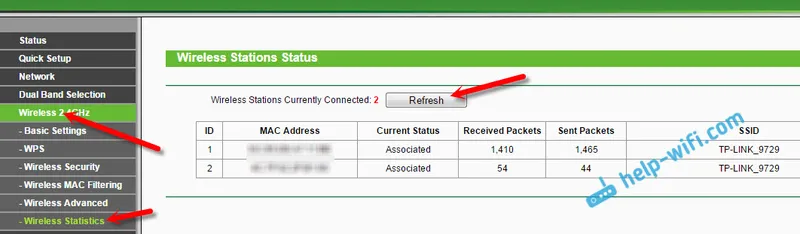
Da budem iskren, tamošnji podaci nisu baš informativni, stoga vam savjetujem da prijeđete na karticu "DHCP" - "Popis klijenata DHCP" (popis DHCP klijenata). Tamo će biti naznačeno barem ime uređaja.
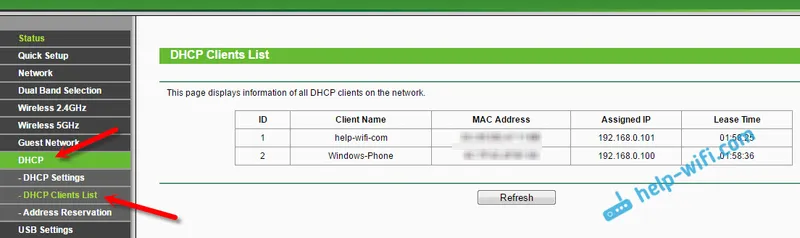
Ako tamo pronađete neki uređaj koji nije vaš, možete ga blokirati. Najbolji način za blokiranje je MAC adresa. Ali, postoji i drugi način: samo promijenite lozinku za Wi-Fi. I svi će uređaji koji su bili spojeni na vaš Wi-Fi otpasti sami. I spojit ćete se s novom zaporkom.
Blokiranje Wi-Fi klijenata putem MAC adrese na TP-LINK usmjerivaču
Iz tablica koje sam gore prikazao kopirajte MAC adresu uređaja koji želite blokirati. Kliknite karticu "Bežično" - "Bežično MAC filtriranje".
Filtriranje mora biti omogućeno (u statusu Omogućeno). I postavke blokiranja u statusu "Zabrani". Kliknite gumb "Dodaj novo" da biste dodali novi uređaj.
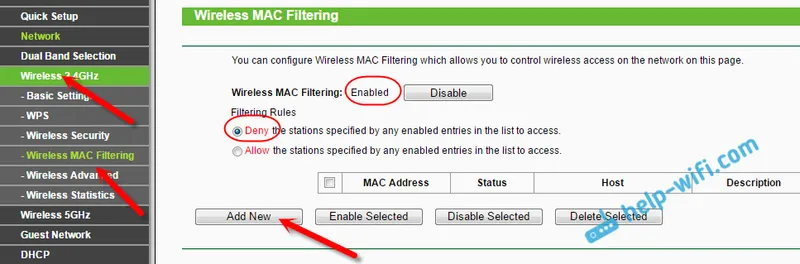
Označavamo MAC adresu željenog uređaja, unosimo proizvoljni opis i spremamo pravilo.
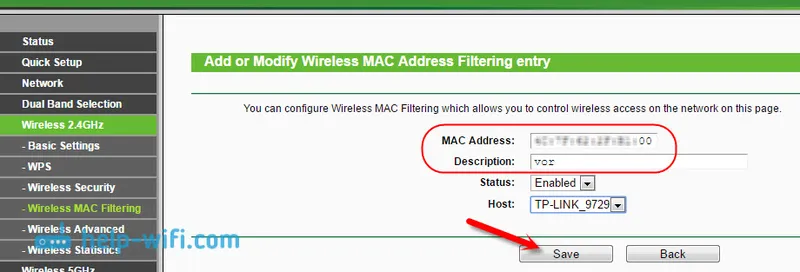
Ponovno pokrenite usmjerivač. Zaključani uređaj bit će isključen i više se neće moći povezati. Ali, promijenio bih i lozinku za Wi-Fi mrežu.
Kako pregledati popis Wi-Fi klijenata ako je usmjerivač TP-LINK s novom stranicom postavki
Neki od najboljih modela usmjerivača TP-LINK već su dobili novo web sučelje. U osnovi, to su uređaji iz linije Archer (ali ne svi). U postavkama, na novoj upravljačkoj ploči, idite na gornji odjeljak "Osnovno" (osnovna postavka). Vidjet ćete kartu mreže. Bit će bežičnih klijenata. Kliknite na njih i sa strane ili ispod biće prikazan popis uređaja koji su spojeni na vaš Wi-Fi.
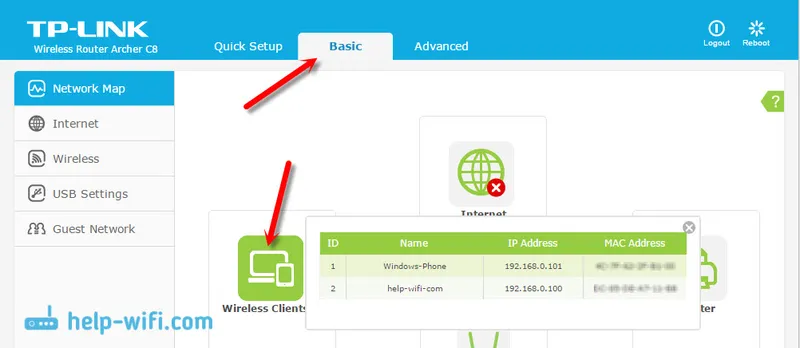
Šteta je što nismo omogućili blokiranje uređaja izravno iz ove tablice.
Da biste blokirali uređaje na usmjerivačima s novim upravljačkim softverom, morate ići na odjeljak "Napredno". Zatim otvorite karticu "Wireless" (bežični način rada) - "Wireless MAC Filtering" i stvorite pravilo, kao što sam gore pokazao.
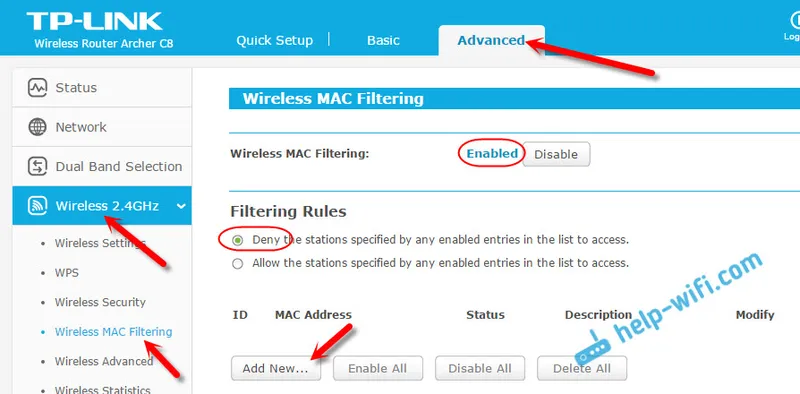
To je sve. Sada znate kako pregledati popis svih uređaja koji su povezani na bežičnu mrežu. I po potrebi blokirajte pojedinačne uređaje.
